 魔声GODJ打碟机操作及使用方法说明书Word文档格式.docx
魔声GODJ打碟机操作及使用方法说明书Word文档格式.docx
- 文档编号:18664246
- 上传时间:2022-12-31
- 格式:DOCX
- 页数:104
- 大小:3.54MB
魔声GODJ打碟机操作及使用方法说明书Word文档格式.docx
《魔声GODJ打碟机操作及使用方法说明书Word文档格式.docx》由会员分享,可在线阅读,更多相关《魔声GODJ打碟机操作及使用方法说明书Word文档格式.docx(104页珍藏版)》请在冰豆网上搜索。
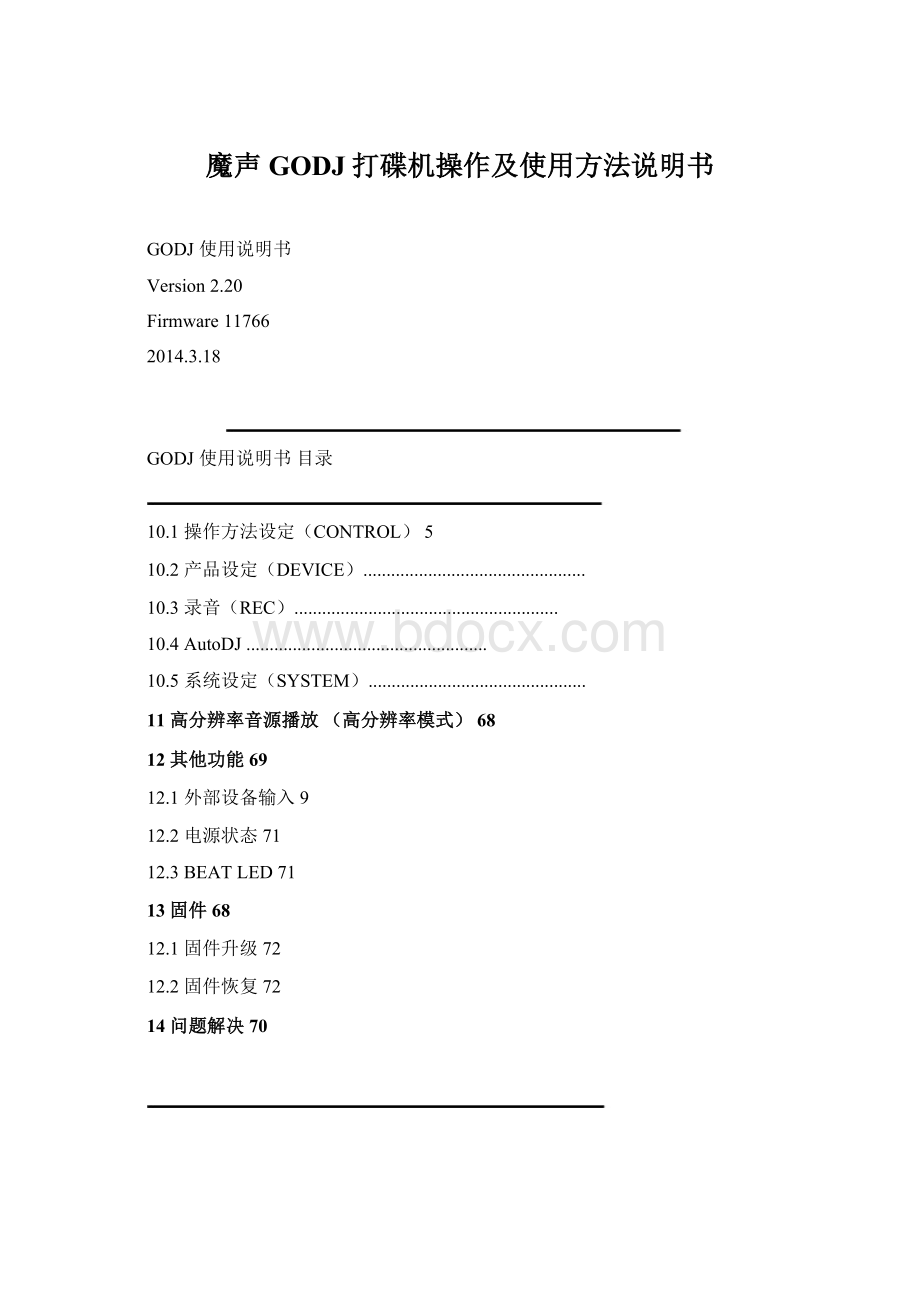
(4)FUNCTION:
在各个画面中执行固有的动作
ee.按钮
CUE按钮:
设定CUE点
播放/停止按钮:
转盘的音乐播放和停止
gf.BEATLED:
配合播放曲目的节拍闪烁
g.唱片平滑转换器:
调节音轨A和B的平衡
-上端
-后面
-下端
hij
lm
h.USB端口(MINI-B);
与PC的USB连接及充电
i.LINEOUT:
输出(主)端口;
j.LINEIN:
输入端口
k.复位按钮
i.MIC:
麦克风
m.PHONES:
耳机输出(显示器)端口
2.2基本功能
a.GODJ启动按住位于右侧的电源按钮1秒钟即可启动GODJ。
电池电量不足时,请利用AC适配器进行充电。
b.菜单画面的移动
电源按钮
GODJ共有6个画面,各个画面拥有各不相同的功能。
滑动图片中标示的下端部分或是触摸左/右侧的箭头可以进行画面移动。
点击各个画面左侧上端的转盘图标即可立即进入转盘画面。
2.3各画面的功能
(最左侧)
[4]音乐面板画面
采样器的使用①
[5]节拍音序器画面
采样器的使用②
[6]选项画面
选项设定
2.4信息栏
位于所有画面上端的信息栏标示有曲目名称、图标、播放状态和时间。
进度条:
拖拽前面的圆形部分,可以直接快进至任何播放点。
(只可在转盘中使用)时间信息:
通过触摸可以变换“剩余时间”和“经过时间”两种显示方式。
图标:
以下是针对信息栏中出现的图标说明。
-返回主页
点击本图标可以返回转盘画面。
-媒体
正在播放SD卡中的文件正在播放内存中的文件
将线路输入的声音利用音轨进行分配将从麦克风输出的声音进行分配
-通过PHONES输出
LINE-OUT声音通过耳机输出
-效果音
已选择Phaser已选择Flanger已选择Delay
已选择Filter已选择Roll已选择BitCrusher
已选择Kill
立体声通过耳机输出.单声道声音通过耳机的一个频道输出
关闭耳机输出
音轨中未使用的效果音图标标示为灰色。
FXRouting
选择Kill的话,FXLEVEL功能可以调节主音量(声音调节)的大小。
3播放准备
3.1音乐文件准备
a.USB连接使用使用USB线将PC和GODJ相连,在选项画面的SYSTEM
(1)中运行“USBstoragemode”。
连接后PC将会立即识别4种外部驱动器。
externaldrivesbelow.
-GODJInternalMemory(GODJDRIVE)
保存音乐文件的位置
-SDCard(VolumelabeloftheSDcard)
-RecordingMemory(GODJREC)
保存录音文件的位置
-ManualDisk(GODJMANUAL)
保存有操作手册的位置此驱动器专门用于读取
USBstoragemode
GODJ的内存或SD卡可以保存音乐文件。
文件下载结束后,点击取消按钮。
b.SD卡的使用使用SD卡保存音乐文件,然后将SD卡插入GODJ的SD卡插口位置。
c.关于音乐文件
GODJ支持播放的文件格式是MP3(8kHz-48kHz,upto320kbps)和WAV(8kHz-48kHz,8-24bit)。
GODJ不支持其他格式的文件。
运行不支持的文件格式时,会显示“Unsupported”而不是“Load”。
GODJ无法识别以
(.)打头的文件名。
d.文件分析
文件信息窗
新的文件被保存后将会自动开始进行分析。
执行分析过程期间,系统运行速度将会有所降低。
但是依旧可以正常播放音乐文件。
分析音乐文件的期间,BeatLED显示为紫色。
GODJ将文件与内部数据库和内存或SD卡中保存的文件进行比较,针对被识别为新文件的内容进行分析。
文件分析因为使用音轨A/B的解码器,所以满足以下条件时即可进行分析。
-在电源开启的状态下,要保证转盘中没有加载文件。
-在电源开启的状态下,虽已加载文件,但还未运行,显示为文件浏览画面。
-在电源关闭的状态下,需要处于充电状态。
如果GODJ正在进行录音或是连接有USB,将无法进行文件分析。
e.WAV文件转换
GODJDRIVE中会自动生成采样器(音乐面板/键盘、节拍音序器)音源专用的文件夹,在后面可以将用户文件分配为采样器音。
可以使用的文件格式与播放用wav类似。
但,如果不是44.1kHz16bitstereo的话,重启后才能完成文件转换。
这种情况下,根据文件大小的不同,重启时可能花费一定的时间,。
希望取消文件转化或下次进行转换时,请点击“进度条”中的FUNCTION旋钮,停止转换。
采样器用音源
3.2输出准备
a.输出端口
将扬声器与LINEOUT端口相连,耳机与PHONES端口相连。
LINEOUT
扬声器
b.音量调节各个音轨音量、耳机音量、麦克风音量均可使用VOLUME-A/B旋钮进行调节。
音量旋钮的灵敏度可以在选项画面的CONTROL菜单中进行变更。
-VOLUME-A/B旋钮操作
VOLUME-A/B旋转:
调节音轨A/B音量按住的同时旋转(VOLUME-A):
调节麦克风音量按住的同时旋转(VOLUME-B):
调节耳机音量
PHONES耳机
-FX旋钮操作:
将FXSELECT旋钮调至KILL位置(右侧LED),旋转FXSELECT旋钮:
主音量调节
请注意以下事项
-特殊情况下使用FX旋钮进行主音量调节。
-不能针对各个音轨单独进行耳机音量调节。
按住VOLUME-B旋钮的同时旋转,可以同时调节两个音轨的音量。
外部输入音量调节
-Volume操作汇总
Volume的功能和操作参见下表。
麦克风音量和线路输入音量的具体事项请参照外部输入项目
音量类型
操作
音轨
适用
主音量
选择FXSELECT时
旋转Kill、FXLEVELL
A和B同时
通过LINEOUT输出
耳机音量
按住VOLUME-B旋
通过PHONES输出
麦克风音量
按住VOLUME-A旋转
通过MIC输入
线路输入音量
在选项画面中滑动“Linein
ampvolume”slider
从LINEIN输入转盘
A/B音轨音量
旋转VOLUME-A/B
A和B分开
音量的输出利用LINEOUT和PHONES
(“SendmainsoundtoHP”打开时)端口
样本音量
A/B
在面板/键盘画面中
旋转FUNCTION-A/B
样本(面板、键盘、吉他、音序器)的输出利用LINEOUT和PHONES(“SendmainsoundtoHP”打开时)端口
在音序器画面中
滑动Slider
c.通过LINEOUT输出的音频数据流和音量T
GODJ上端的LINEOUT端口可以将转盘音频(音乐文件或外部输入)和音乐面板音频、节拍音序器音频
以及麦克风输入的音频全部混合后进行输出。
-转盘音频可以通过Trackvolume
(1)和唱片平滑转换器
(2)进行调节。
-音乐面板和节拍音序器的音量可以通过面板音量(3)和音序器音量进行调节。
-麦克风的音量可以通过麦克风音量(4)(按住VOLUME-A旋转)进行调节。
这里所有的声音均可通过麦克风音量(5)(FXSELECT位于KILL位置时的FXLEVEL)进行调节后,通过LINEOUT输出。
LINEOUTLINEIN
MIC
d.通过耳机输出的音频数据流和音量利用位于GODJ下端的PHONES端口,可以将保存的转盘音频、音乐面板音频、节拍音序器音频进行混合输出。
-可以输出耳机图标(6)处于活跃状态下的转盘音频。
-音乐面板和节拍音序器音频不受面板音量(3)和音序器音量的影响。
-麦克风输入的声音只有在接受转盘分配的情况下才可由耳机输出。
通过耳机音量(7)(按住VOLUME-B旋转)进行调节,由PHONES输出。
选项画面的DEVICE
(1)菜单中“SendmainsoundtoHP”打开时,才能通过耳机音量调节与LINEOUT的
输出类似的声音,并由PHONES输出。
SendmainsoundtoHP
4全部菜单中的共同操作
播放和混音、音量调节等基本功能的操作可以在任何菜单(画面)下执行。
4.1按钮操作
a.PLAY按钮
PLAY按钮的LED灯默认处于点亮状态。
关闭:
停止中
开启:
播放中闪烁:
CUE确认播放中
音乐文件的播放和停止可以通过PLAY按钮来控制。
停止状态时:
开始播放正在播放时:
停止播放CUE确认播放中时:
开始播放播放结束时:
返回曲目的开头
b.CUE按钮
CUE按钮的LED灯默认指向CUE状态。
闪烁:
CUE点记录等待开启:
CUE点播放等待
CUE的记录和播放可以通过CUE按钮来控制。
CUE点记录等待:
将当前播放位置设定为CUE点CUE点播放等待:
(播放中)跳转至设定的CUE点,
(停止中)按住期间,CUE点确认播放
播放停止状态时,操作转盘的话会形成记录CUE点的状态。
4.2各种混音方法GODJ提供多种不同的混音(Mixing)方法。
各个混音(Mixing)操作可以通过旋钮和唱片平滑转换器进行控制,可在所有画面中实现控制。
a.使用唱片平滑转换器最基本的Mixing方法。
移动GODJ中央下端的唱片平滑转换器,调节音轨的输出均衡。
同时,可在选项画面中转换为唱片平滑转换器模式。
b.使用音量旋钮
Crossfadermode
使用VOLUME-A/B旋钮,手动调节各个音轨A/B的音量。
通过独立控制各个音轨的输出,可以实现更加灵活的音量调节。
同时,可以在选项画面CONTROL
(2)菜单中调节音量旋钮灵敏度。
c.使用EQCrossfader
Volumeknobsensitivity
通过唱片平滑转换器变换均衡而不是音量,这是GODJ独有的全新Mixing方法。
利用EQController使用唱片平滑转换器,拥有可在任何画面进行均衡调节的优点。
可以在选项画面中通过“EQController”来使用唱片平滑转换器模式。
d.
使用AutoDJ
EQcrossfademode
使用AutoDJ功能的话,无需操作GODJ,可实现曲目的连续播放。
包括播放顺序和音轨转换的定时、节拍匹配、各种效果在内,可以详细设定Mixing方法。
AutoDJ的开启和终止以及Mixing方法的设定可在选项画面中的AutoDJTap处完成。
AutoDJ
4.3效果(Effects)
a.Effects旋钮和LED灯
Effects可以利用FXSELECT和FXLEVEL旋钮进行操作。
FXSELECT旋钮
旋转:
选择效果(Effects)按下:
开启/关闭所选的Effects
FXLEVEL旋钮
调节所选的Effects级别按下:
激活/关闭所选的Effects按住旋转:
调节所选的Effects的参数
除了FXSELECT旋钮的右侧边缘以外,6个LED灯从左向右依次对应移相器、弗兰格、延时器、滤波器、摇滚、Bitcrusher。
照明颜色指示效果的开启/关闭的选择状态。
绿色:
OFF(选择中)黄色:
ON(选择中)红色:
ON(未选择)
最右侧的LED是KILL(全部OFF)位置。
处于选择中时,Effects旋钮会执行特殊操作,请注意。
b.Effects旋钮功能
FXSELECT旋钮处于KILL位置(最右侧的LED)时,
FXSELECT按下:
关闭所有EffectsFXLEVEL旋转:
调节主音量
FXLEVEL按住旋转:
设定EffectsRouting
c.EffectsRouting
选择KILL位置时,按住旋转FXLEVEL旋钮可以选择适用Effects的音轨。
可以通过信息栏的Effects图标的颜
色和操作中的FXSELECT旋钮周围的LED灯确认各个音轨中Effects是否有效。
-FXLEVEL按住旋转左侧:
A右侧:
AB
左侧:
B
-LED标示适用效果音的位置:
此状态下旋转FXLEVEL旋钮时,主音量会发生改变,操作时请充分注意。
-各个音轨的图标标示
天蓝色:
效果在音轨中有效
灰色:
效果在音轨中无效
TrackATrackA&
BTrackB
d.Effects的操作
“DELAY”单位可以在选项画面(3)中选择比特(根据BPM有所不同)或是msec(绝对值)。
另外,可以调节FXLEVEL旋钮的旋转的灵敏度。
DelayFXtimeFXLevelknobsensitivity
5音乐文件检索
文件浏览器画面中可以执行音源的选择和转盘的加载操作。
5.1媒介选择
各个媒介的主要功能如下。
a.音乐文件用存储器
SDCard:
读取SD卡中的音乐文件。
只有SD卡插入插槽中时才会显示。
GODJDrive:
读取GODJ内存中的音乐文件。
GODJRec:
录音专用存储器。
读取GODJ所录制的文件。
Filebrowserscreen
录音文件的删除复制
录音
b.外部输入
LineIn:
将LINEIN的输入分配至转盘。
只有插头插入LINEIN端口中时才会显示。
MictoTurntable:
将麦克风的输入分配至转盘。
只有插头插入麦克风端口中时才会显示。
c.文件信息列表
Playlists:
请参照“播放列表”菜单部分。
History:
请参照“历史记录”菜单部分。
外部设备输入
播放列表历史记录
5.2目录和文件操作
a.排列方法设定
触摸文件浏览器上端的标签,可以变更排列方法。
如果想要变更排列方法的话,触摸位于左侧的三角形图标。
排列方法
Filename:
按照目录内的文件名排列
Trackname:
按照目录内的MP3标签的音轨名称排列排列BPM:
按照目录内的BPM顺序排列Search:
在GODJ的所有驱动器中按照罗马字母顺序检索
b.文件选择
FUNCTION旋钮操作旋转:
将文件选择栏上下移动
按下:
选择文件时打开文件信息窗,如果是目录的情况,则进入相应目录。
触摸屏功能上下移动:
可将画面进行上下移动触摸:
选择文件及目录
双击:
左侧滚动条:
与双击相同
右侧滚动条:
从目录中跳出
c.文件信息窗在已选择音乐文件的状态下,选择进行按下FUNCTION旋钮/左侧滚动条/双击标签中的任何操作均能显示文件信息窗。
文件信息中包含以下项目。
-Trackname,Artist,Album在MP3标签中显示获得的信息没有属于MP3标签的信息及WAV文件时,文件名显示在Trackname栏中。
-Length
显示曲目的播放时间。
-BPM
显示曲目的BPM值(Beatsperminute:
每分钟节拍数)
-Lastplayed,XXtimes显示最后播放的时间和总播放次数。
可在选项画面中选择是否升级此项信息。
另外,复位菜单中可以重置记录。
Rememberhistory
Reset菜单
d.文件读取
选择加载文件信息窗后,按下FUNCTION旋钮即可加载相关文件至转盘。
FUNCTION旋钮操作FUNCITON旋钮旋转:
选择部分变更
FUNCTION旋钮触摸及按下:
(On[Load])向转盘加载文件
(Off[Cancel])关闭文件信息窗
在以下情况下不能进行文件加载:
-不能分析的文件
文件不能被分析时,BPM将不会显示在文件选择窗中。
如果打开文件信息窗的话,则立即开始分析文件。
分析期间,“Load”按钮显示在进度条中。
分析结束后可向转盘加载文件。
-不支持的文件
选择不支持的文件的话,BPM将在选择窗中显示为0。
无法进行文件加载或运行。
文件信息窗中也将显示“Unsupported”语句而非“Load”。
5.3文件浏览器画面的图标
文件选择画面中显示的图标如下。
此文件正在Track-A中播放。
此文件正在Track-B中播放。
此文件正在Track-A和Track-B中同时播放。
HOTCUE点已经设定。
(条的颜色和数字应与实际设定颜色一致。
)
HOTCUE图标标示区域下方标示的灰点代表该文件的播放次数。
(i)播放次数
播放次数最多显示为4次。
4次以上时也只显示4次。
过去次数点的个数是最近的播放次数。
以下是次数所对应的时间。
DotcounterinBrowser
Dots
4
3
2
1
Passedtime
<
30min
2hour
24hour
10days
more
最后播放结束后,为计算累计播放时间需要播放历史记录。
使用此功能时,一定要在选项画面中的CONTROL(4)中将“Rememberhistory”开启。
如果在SYSTEM
(1)栏中变更天气和时间的话,“.”点的标示也会随之改变。
RememberhistoryDate/Time
5.4.录音文件的删除和复制
使用GODJ录制的文件保存在GODJRec中。
按照以下步骤,可以复制或删除文件。
(1)在GODJRec驱动器中选择文件,按住FUNCTION旋钮2秒钟。
(2)选择[Delet]可以菜单窗口中删除文件,或者选择[Copy]可将文件复制至SD卡中。
在以下情况中无法删除或复制录制的文件。
-正在录制中时
-在某个音轨中正在播放音乐时
-正在进行文件删除或复制时
窗口中其他事项用于复位菜单操作。
5.5播放列表播放列表是可以添加用户任意制作的文件信息的目录。
即使未与PC连接,也能在GODJ中进行制作/编辑。
从播放列表内的文件信息中可以进行音乐文件的加载和播放。
a.新建播放列表
(1)在文件浏览器画面下进入播放列表(Playlists)。
(2)选择“AddanewPlaylists”,按住FUNCTION旋钮。
(3)在输入键盘上输入和设定播放列表的名称。
-输入键盘操作
FUNCTION旋钮
选择文字按住:
输入选择的文字利用光标()左右移动
触摸键
Cancel:
终止播放列表的创建。
A/a:
进行小写字母/数字和大写字母/符号转换
□:
Space(空格)X:
输出之前输入的文字OK:
设定好播放列表名称后,完成创建。
-关于播放列表名称最多可以输入28个字符。
如果没有输入任何内容,播放目录自动默认为“MyPlaylistsXX”,赋予列表编号后保存。
播放列表名称创建后也可更改。
b.播放列表编辑
-将文件信息添加至播放列表
(1)在目录内的音乐文件或是历史记录内的标题中选择添加对象
(2)打开文件信息窗,触摸右侧的添加图标(3)旋转FUNCTION旋钮的同时,选择播放列表;
(4)按住旋钮或YES,或者在步骤(3)中点击“Cancel”按钮。
在选择将要添加的播放列表窗口中,播放列表名称后面括号“()”内显示已添加的总文件数。
新添加的文件信息将加载至列表最下端。
另外,以下情况下无法进行添加至播放列表操作。
-没有创建任何播放列表时
-选择的添加对象尚未完成文件分析时
-超过播放列表可添加的最大文件数(总1000个)时
发生以上情况时,文件信息窗中将会显示无法进行添加的图标
-更改播放列表中的歌曲顺序
在播放列表中将光标置于文件信息上,按住FUNCTION旋钮的同时进行旋转,可将所选文件进行上下移动。
松开旋钮后,文件则停留在相应位置。
-删除播放目录中的文件信息
(1)选择想要从目录中删除的文件信息,显示文件信息窗;
(2)点击左侧出现的删除图标;
(3)确认画面出现后,旋转FUNCTION旋钮选择YES或Cancel,通过按下或者触摸来确定。
c.在播放列表中播放文件
-文件保存媒介
在添加至播放列表中的各个文件信息中,通过图标显示文件的存储位置。
正在运行内存(GODJdrive或GODJRec)中的文件。
正在运行SD卡中的文件。
如果在上述位置没有文件信息时,将会显示“Filenotfound”。
-文件信息检索
播放列表内的文件信息无法利用BPM进行排列。
支持“Filename”和“Trackname”标签的转换。
支
持根据所进行的倒序排列和Search栏
- 配套讲稿:
如PPT文件的首页显示word图标,表示该PPT已包含配套word讲稿。双击word图标可打开word文档。
- 特殊限制:
部分文档作品中含有的国旗、国徽等图片,仅作为作品整体效果示例展示,禁止商用。设计者仅对作品中独创性部分享有著作权。
- 关 键 词:
- 魔声 GODJ 打碟机 操作 使用方法 说明书
 冰豆网所有资源均是用户自行上传分享,仅供网友学习交流,未经上传用户书面授权,请勿作他用。
冰豆网所有资源均是用户自行上传分享,仅供网友学习交流,未经上传用户书面授权,请勿作他用。


 对中国城市家庭的教育投资行为的理论和实证研究.docx
对中国城市家庭的教育投资行为的理论和实证研究.docx
